Oracle Cloud-Konsolebenutzer hinzufügen
Geben Sie Benutzern Zugriff auf die Arbeit mit Ihren Anwendungsumgebungen in der Oracle Cloud-Konsole.
In diesem Thema wird erläutert, wie Sie zusätzliche Benutzer einrichten können, um Anwendungsabonnements in der Konsole anzuzeigen und mit ihnen zu arbeiten.
Der beim Erstellen des Oracle Cloud-Accounts eingegebene Benutzer ist der Standardadministrator des Mandanten. Der Standardadministrator kann alle Aufgaben in Oracle Cloud Infrastructure ausführen, einschließlich aller Anwendungsabonnements.
Wenn Sie Benutzer hinzufügen müssen, um in Ihrer Anwendung zu arbeiten, lesen Sie die Anwendungsdokumentation.
Die Anwendungsumgebungsverwaltung kann zur Authentifizierung und Autorisierung in den Identity and Access Management Service-(IAM-)Service eingebunden werden. IAM verwendet Policys, um Gruppen Berechtigungen zu erteilen. Benutzer haben Zugriff auf Ressourcen (wie Umgebungen), die auf den Gruppen basieren, zu denen sie gehören. Der Standardadministrator kann Gruppen, Policys und Benutzer erstellen, um Zugriff auf die Ressourcen zu erteilen.
Verschiedene Verwaltungsaufgaben für verschiedene Anwendungsservices
Managementaufgaben und damit Zugriffsoptionen unterscheiden sich für verschiedene Anwendungsservices. Anwendungsservices können in zwei Managementkategorien unterteilt werden:
- Anwendungsservices, für die Oracle die Umgebungen erstellt. Da Sie keine Umgebungen erstellen, umfassen Verwaltungsaufgaben nur die Anzeige von Details der Umgebungen und Ihrer Abonnements. Um Benutzer mit eingeschränktem Zugriff für diese Services zu erstellen, verwenden Sie die unten in diesem Thema beschriebene Prozedur.
- Anwendungsservices, für die Sie Umgebungen erstellen und verwalten. Da Sie die Umgebungen erstellen, umfassen Verwaltungsaufgaben das Erstellen, Löschen und Aktualisieren der Umgebungen. Informationen zum Erstellen von Benutzern mit eingeschränktem Zugriff für diese Services finden Sie unter:
- Für Fusion Applications: Oracle Cloud-Benutzer mit bestimmten Funktionen verwalten
- Für andere Anwendungen: Benutzerzugriff auf Anwendungsumgebungen verwalten
Mandantenadministrator hinzufügen
In dieser Prozedur wird beschrieben, wie Sie Ihrer Mandantenadministratorgruppe einen weiteren Benutzer hinzufügen. Mitglieder der Administratorengruppe haben Zugriff auf alle Features und Services in der Oracle Cloud-Konsole.
Dieses Verfahren erteilt dem Benutzer keinen Zugriff auf die Anmeldung bei der Application Service-Konsole. Informationen zum Hinzufügen von Benutzern zu Ihrer Anwendung finden Sie in der Anwendungsdokumentation.
So fügen Sie einen Administrator hinzu:
- Öffnen Sie das Navigationsmenü , und wählen Sie Identität und Sicherheit aus. Wählen Sie unter Identität die Option Domains aus.
- Wählen Sie den Namen der Identitätsdomain aus, in der Sie arbeiten möchten. Möglicherweise müssen Sie das Compartment ändern, um die gewünschte Domain zu finden. Wählen Sie dann Users (Benutzer).
- Wählen Sie Benutzer erstellen aus.
- Geben Sie den Vornamen und Nachnamen des Benutzers ein.
- So legen Sie fest, dass sich der Benutzer mit seiner E-Mail-Adresse anmelden muss:
- Lassen Sie das Kontrollkästchen E-Mail-Adresse als Benutzernamen verwenden aktiviert.
- Geben Sie im Feld Benutzername/E-Mail-Adresse die E-Mail-Adresse für den Benutzeraccount ein.
oder
So legen Sie fest, dass sich der Benutzer mit seinem Benutzernamen anmelden muss:- Deaktivieren Sie das Kontrollkästchen E-Mail-Adresse als Benutzernamen verwenden.
- Geben Sie im Feld Benutzername den Benutzernamen ein, mit dem sich der Benutzer bei der Konsole anmelden soll.
- Geben Sie im Feld E-Mail die E-Mail-Adresse für den Benutzeraccount ein.
- Aktivieren Sie unter Wählen Sie die Gruppen aus, denen dieser Benutzer zugewiesen werden soll das Kontrollkästchen für Administratoren.
- Klicken Sie auf Erstellen.
Eine Willkommens-E-Mail wird an die für den neuen Benutzer angegebene Adresse gesendet. Der neue Benutzer kann die Anweisungen zur Accountaktivierung in der E-Mail befolgen, um sich anzumelden und mit der Verwendung des Mandanten zu beginnen.
Nicht-Admin-Benutzer hinzufügen
In diesem Verfahren wird beschrieben, wie Sie eine Gruppe erstellen, die Zugriff auf die Anzeige von Anwendungen in der Oracle Cloud-Konsole hat, aber keine anderen administrativen Aufgaben ausführen kann.
Um Benutzern Berechtigungen zum Anzeigen Ihrer Anwendungen in der Oracle Cloud-Konsole zu erteilen, müssen Sie folgende Schritte ausführen:
- Erstellen Sie eine Gruppe.
- Erstellen Sie eine Policy, die der Gruppe Zugriff auf die Anzeige von Umgebungsressourcen erteilt.
- Erstellen Sie einen Benutzer, und fügen Sie ihn der Gruppe hinzu.
Die folgenden Aufgaben führen Sie durch das Erstellen einer Gruppe, Policy und eines Benutzers im IAM-Service. Der Standardadministrator kann diese Aufgaben oder einen anderen Benutzer ausführen, dem Zugriff zum Verwalten von IAM erteilt wurde.
-
Öffnen Sie das Navigationsmenü in der oberen linken Ecke der Seite. Wählen Sie unter Infrastruktur die Option Identität und Sicherheit aus, um das Menü einzublenden, und wählen Sie unter Identität die Option Domains aus. Wählen Sie auf der Seite Domains die Domain aus.
- Klicken Sie in der Liste der Identitätsdomainressourcen auf der linken Seite auf Gruppen.
- Klicken Sie auf Gruppe erstellen.
- Geben Sie Folgendes ein:
- Name: Ein eindeutiger Name für die Gruppe. Beispiel: "environment-viewers". Der Name muss in allen Gruppen in Ihrem Mandanten eindeutig sein. Sie können diese Angabe später nicht ändern.
- Beschreibung: Eine benutzerfreundliche Beschreibung. Änderungen sind später bei Bedarf möglich.
- Erweiterte Optionen - Tags: Sie können Tags anwenden (optional). Wenn Sie über Berechtigungen zum Erstellen von Ressourcen verfügen, sind Sie auch berechtigt, Freiformtags auf diese Ressource anzuwenden. Um ein definiertes Tag zuzuweisen, benötigen Sie die Berechtigungen zum Verwenden des Tag-Namespace. Weitere Informationen zum Tagging finden Sie unter Ressourcentags. Wenn Sie nicht sicher sind, ob Sie Tags anwenden sollten, überspringen Sie diese Option, oder fragen Sie Ihren Administrator. Sie können die Tags auch später noch zuweisen.
- Klicken Sie auf Erstellen.
Bevor Sie die Policy erstellen, müssen Sie den richtigen Wert für den Ressourcentyp Ihrer Anwendung kennen. Der Ressourcentyp erteilt der Policy Zugriff. Informationen zum richtigen Ressourcentyp für Ihre Anwendung finden Sie unter Referenz zu Anwendungs-Policy.
- Navigieren Sie zur Seite "Policys" der Identitätsdomain:
- Wenn Sie sich noch vom vorherigen Schritt auf der Seite Gruppen befinden, klicken Sie oben auf der Seite in den Navigationspfadlinks auf Domains. Klicken Sie auf der Seite Domains links auf Policys.
- Öffnen Sie andernfalls das Navigationsmenü. Klicken Sie unter Infrastruktur auf Identität und Sicherheit, um das Menü einzublenden. Klicken Sie dann unter Identität auf Policys. Die Liste der Policys wird angezeigt.

- Klicken Sie auf Policy erstellen.
- Geben Sie Folgendes ein:
- Name: Ein eindeutiger Name für die Policy. Der Name muss in allen Policys in Ihrem Mandanten eindeutig sein. Änderungen sind später nicht möglich.
- Beschreibung: Eine benutzerfreundliche Beschreibung. Änderungen sind später bei Bedarf möglich.
- Compartment: Stellen Sie sicher, dass der Mandant (Root Compartment) ausgewählt ist.
- Aktivieren Sie im Policy Builder die Option Manuellen Editor anzeigen, um das Textfeld für Freiformtexteingaben anzuzeigen.
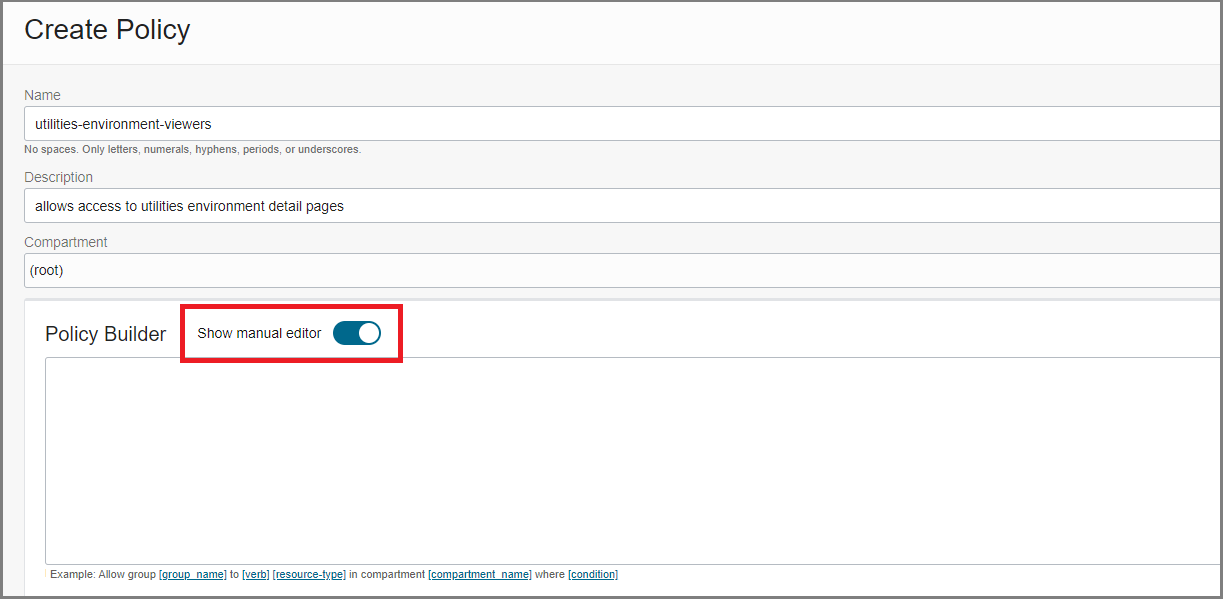
- Geben Sie die entsprechenden Anweisungen für den Service ein, dem Sie Zugriff erteilen möchten. Die für Ihre Anwendung erforderlichen Anweisungen finden Sie unter Referenz zu Anwendungs-Policy. Die Policy-Anweisungen haben folgende Form:
Allow group <your-group-name> to read <application-environment> in tenancy Allow group <your-group-name> to read organizations-subscriptions in tenancy Allow group <your-group-name> to read organizations-assigned-subscriptions in tenancywobei
<your-group-name> ist die Gruppe, die Sie in einem vorherigen Schritt erstellt haben und
<application-environment> ist der Ressourcentyp für Ihre Anwendung. Eine Liste der Ressourcentypen finden Sie unter Referenz zu Anwendungs-Policy.
- Klicken Sie auf Erstellen.
Sie können die Option Kopieren im Policy-Beispiel in der Anwendungs-Policy-Referenz verwenden, um das Set von Policy-Anweisungen zu kopieren. Anschließend können Sie die Anweisungen in das Textfeld Policy Builder einfügen, sodass Sie nur den Wert für <your-group-name> aktualisieren müssen. Siehe Beispiel: So kopieren Sie eine Policy und fügen sie ein.
- Wählen Sie auf der Anwendungshomepage der Oracle Cloud-Konsole das Hauptmenü in der oberen linken Ecke der Seite aus. Wählen Sie Identität und Sicherheit, Domains aus.
- Wählen Sie auf der Seite Domains die Option "Standard" oder den Namen Ihrer Identitätsdomain aus.
- Wählen Sie Benutzer.
- Klicken Sie auf Benutzer erstellen.
- Geben Sie den Vornamen und Nachnamen des Benutzers ein.
- So lassen Sie sich Benutzer mit ihrer E-Mail-Adresse anmelden:
- Lassen Sie das Kontrollkästchen E-Mail-Adresse als Benutzernamen verwenden aktiviert.
- Geben Sie im Feld Benutzername/E-Mail-Adresse die E-Mail-Adresse für den Benutzeraccount ein.
oder
So lassen Sie sich Benutzer mit ihrem Benutzernamen anmelden:- Deaktivieren Sie das Kontrollkästchen E-Mail-Adresse als Benutzernamen verwenden.
- Geben Sie im Feld Benutzername den Benutzernamen ein, mit dem sich der Benutzer bei der Konsole anmelden soll.
- Geben Sie im Feld E-Mail die E-Mail-Adresse für den Benutzeraccount ein.
- Um den Benutzer einer Gruppe zuzuweisen, aktivieren Sie das Kontrollkästchen für jede Gruppe, die Sie dem Benutzerkonto zuweisen möchten.
- Klicken Sie auf Erstellen.
Anwendungs-Policy-Referenz
In den folgenden Abschnitten werden die Ressourcentypnamen für jeden Anwendungsservice aufgelistet. Suchen Sie die Anwendung in der Tabelle, und verwenden Sie die angegebenen Anweisungen in Ihren Policys.
Die hier gezeigten Anwendungsservices unterstützen kein Selfservice-Umgebungs-Provisioning. Hilfe zum Schreiben von Policys für Anwendungsservices, die Self-Service-Provisioning unterstützen, finden Sie unter Benutzerzugriff auf Anwendungsumgebungen verwalten.
Wenn Sie eine der Oracle Communications-Anwendungen abonnieren, erstellt Oracle die Anwendungsserviceumgebung für Sie. In der Oracle Cloud-Konsole können Sie Details zu Ihren Abonnements und Ihren Anwendungs-URLs anzeigen.
Um einem anderen Benutzer Zugriff auf die Interaktion mit Ihren Oracle Communications-Anwendungsservices in der Oracle Cloud-Konsole zu erteilen, verwenden Sie eine der folgenden Verben in Ihren Policy-Anweisungen:
-
read: Ermöglicht dem Benutzer die Anzeige aller Informationen zur Umgebung. -
inspect: Ermöglicht dem Benutzer, nur die Umgebungen aufzulisten. Der Benutzer kann die Detailseiten nicht anzeigen.
In der folgenden Tabelle sind die Ressourcentypnamen und Beispiel-Policy-Anweisungen aufgeführt, die Sie kopieren und einfügen können, um die Policy zu erstellen, um Zugriff auf eine Gruppe zu erteilen. Alle Beispiele verwenden das readverb. Wenn Sie nur inspect-Zugriff erteilen möchten, ersetzen Sie read durch inspect, wenn Sie Ihre Policy erstellen.
| Anwendungsservice | Ressourcentypen und Policy-Beispiel |
|---|---|
| Sicherheitsschild |
Ressourcentyp: Beispiel-Policy zum Kopieren und Einfügen:
|
| Session Delivery Management Cloud |
Ressourcentyp: Beispiel-Policy zum Kopieren und Einfügen:
|
| SD-WAN Orchestration Cloud Service |
Ressourcentyp: Beispiel-Policy zum Kopieren und Einfügen:
|
Wenn Sie eine der Oracle Financial Services-Anwendungen abonnieren, erstellt Oracle die Application Service-Umgebung für Sie. In der Oracle Cloud-Konsole können Sie Details zu Ihren Abonnements und Ihren Anwendungs-URLs anzeigen.
Um einem anderen Benutzer Zugriff auf die Interaktion mit Ihren Oracle Financial Services-Anwendungsservices in der Oracle Cloud-Konsole zu erteilen, verwenden Sie eine der folgenden Verben in Ihren Policy-Anweisungen:
-
read: Ermöglicht dem Benutzer die Anzeige aller Informationen zur Umgebung. -
inspect: Ermöglicht dem Benutzer, nur die Umgebungen aufzulisten. Der Benutzer kann die Detailseiten nicht anzeigen.
In der folgenden Tabelle sind die Ressourcentypnamen und Beispiel-Policy-Anweisungen aufgeführt, die Sie kopieren und einfügen können, um die Policy zu erstellen, um Zugriff auf eine Gruppe zu erteilen. Alle Beispiele verwenden das readverb. Wenn Sie nur inspect-Zugriff erteilen möchten, ersetzen Sie read durch inspect, wenn Sie Ihre Policy erstellen.
| Anwendungsservice | Ressourcentypen und Policy-Beispiel |
|---|---|
| Oracle Banking Virtual Account Management Cloud Service |
Ressourcentyp: Beispiel-Policy zum Kopieren und Einfügen:
|
| Oracle Banking Credit Facilities Process Management Cloud Service |
Ressourcentyp: Beispiel-Policy zum Kopieren und Einfügen:
|
| Oracle Banking Corporate Lending Process Management Cloud Service |
Ressourcentyp: Beispiel-Policy zum Kopieren und Einfügen:
|
| Oracle Banking Digital Experience Cloud Service |
Ressourcentyp: Beispiel-Policy zum Kopieren und Einfügen:
|
| Oracle Banking Liquidity Management Cloud Service |
Ressourcentyp: Beispiel-Policy zum Kopieren und Einfügen:
|
| Oracle Banking Payments Cloud Service |
Ressourcentyp: Beispiel-Policy zum Kopieren und Einfügen: |
| Oracle Banking Supply Chain Finance Cloud Service |
Ressourcentyp: Beispiel-Policy zum Kopieren und Einfügen: |
| Oracle Banking Trade Finance Process Management Cloud Service |
Ressourcentyp: Beispiel-Policy zum Kopieren und Einfügen: |
| Financial Revenue Management and Billing Cloud Service |
Ressourcentyp: Beispiel-Policy zum Kopieren und Einfügen: |
| Financial Service Cloud |
Ressourcentyp: Beispiel-Policy zum Kopieren und Einfügen: |
| Krankenversicherung |
Ressourcentyp: Beispiel-Policy zum Kopieren und Einfügen: |
| Oracle Financial Services Lending & Leasing Cloud Service |
Ressourcentyp: Beispiel-Policy zum Kopieren und Einfügen: |
| Oracle Financial Services Crime and Compliance Management Anti Money Laundering Cloud Service - Transaktionsüberwachung |
Ressourcentyp: Beispiel-Policy zum Kopieren und Einfügen: |
| Oracle Financial Services Performance Analytics Cloud Service |
Ressourcentyp: Beispiel-Policy zum Kopieren und Einfügen: |
| Oracle Financial Services Price Creation and Discovery Cloud Service |
Ressourcentyp: Beispiel-Policy zum Kopieren und Einfügen: |
Wenn Sie eine der Oracle Utilities-Anwendungen abonnieren, erstellt Oracle die Application Service-Umgebung für Sie. In der Oracle Cloud-Konsole können Sie Details zu Ihren Abonnements und Ihren Anwendungs-URLs anzeigen.
Um einem anderen Benutzer Zugriff auf die Interaktion mit Ihren Oracle Utilities-Anwendungsservices in der Oracle Cloud-Konsole zu erteilen, verwenden Sie eine der folgenden Verben in Ihren Policy-Anweisungen:
-
read: Ermöglicht dem Benutzer die Anzeige aller Informationen zur Umgebung. -
inspect: Ermöglicht dem Benutzer, nur die Umgebungen aufzulisten. Der Benutzer kann die Detailseiten nicht anzeigen.
In der folgenden Tabelle sind die Ressourcentypnamen und Beispiel-Policy-Anweisungen aufgeführt, die Sie kopieren und einfügen können, um die Policy zu erstellen, um Zugriff auf eine Gruppe zu erteilen. Alle Beispiele verwenden das readverb. Wenn Sie nur inspect-Zugriff erteilen möchten, ersetzen Sie read durch inspect, wenn Sie Ihre Policy erstellen.
| Anwendungsservice | Ressourcentypen und Policy-Beispiel |
|---|---|
| Utilities Analytics Insights Cloud Service |
Ressourcentyp: Beispiel-Policy zum Kopieren und Einfügen:
|
| Utilities Customer Cloud Service |
Ressourcentyp: Beispiel-Policy zum Kopieren und Einfügen:
|
| Versorgungsunternehmen - Kundenbetreuung und Fakturierung |
Ressourcentyp: Beispiel-Policy zum Kopieren und Einfügen:
|
| Anlagenmanager für Versorgungsgenerierung |
Ressourcentyp: Beispiel-Policy zum Kopieren und Einfügen:
|
| Utilities Meter Solution Cloud Service |
Ressourcentyp: Beispiel-Policy zum Kopieren und Einfügen:
|
| Utilities Rate Cloud Service |
Ressourcentyp: Beispiel-Policy zum Kopieren und Einfügen:
|
| Utilities Billing Cloud Service |
Ressourcentyp: Beispiel-Policy zum Kopieren und Einfügen:
|
| Utilities Work and Asset Cloud Service |
Ressourcentyp: Beispiel-Policy zum Kopieren und Einfügen:
|
| Utilities Digital Self Service Transaction |
Ressourcentyp: Beispiel-Policy zum Kopieren und Einfügen:
|
Beispiel: So kopieren und fügen Sie eine Policy ein
Angenommen, Sie haben eine Gruppe namens "Umweltprüfer". Sie möchten, dass diese Gruppe in der Oracle Cloud-Konsole nur die Anzeige von Oracle Utilities Customer Cloud Service-Umgebungen beschränkt ist.
- Gehen Sie in der Dokumentation zu den Oracle Utilities Policys.
- Suchen Sie Utilities Customer Cloud Service in der Tabelle. Klicken Sie auf Kopieren, um die Policy-Anweisungen zu kopieren.
- Fügen Sie im Policy-Editor die Anweisungen aus der Dokumentationstabelle ein, und aktualisieren Sie dann den Wert für <your-group-name> in jeder der Anweisungen mit dem Gruppennamen, den Sie erstellt haben.
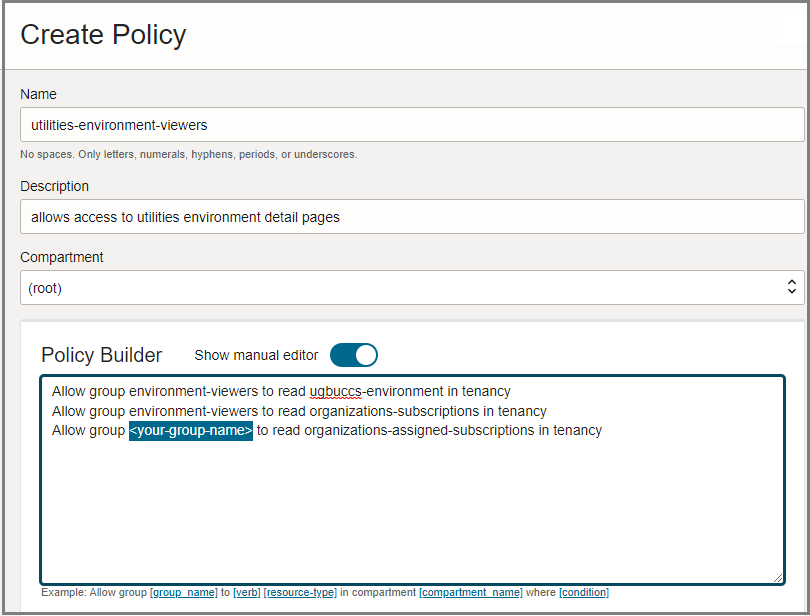
Weitere Informationen zur Verwendung von IAM
Dieses Thema enthält die grundlegenden Verfahren zum Erstellen bestimmter Benutzertypen in Ihrem Account, um Ihnen den Einstieg in die Verwaltung der Anwendungsumgebung zu erleichtern. Ausführliche Informationen zum Verwalten von Benutzern, die auf diese und andere Services zugreifen müssen, finden Sie unter:
